在日常生活中,我们经常会用手机拍摄视频来记录生活中的美好时刻,有时候我们可能会发现拍摄出来的视频画质不尽如人意,这时就需要调整手机视频的像素大小和分辨率来获得更清晰的画面效果。手机视频设置像素大小该如何设置?手机视频调整分辨率的方法又是什么呢?接下来我们将为您详细介绍。
手机视频调整分辨率方法
方法如下:
1.打开手机进入后,选择快剪辑应用进入,点击主界面的剪辑的选项。
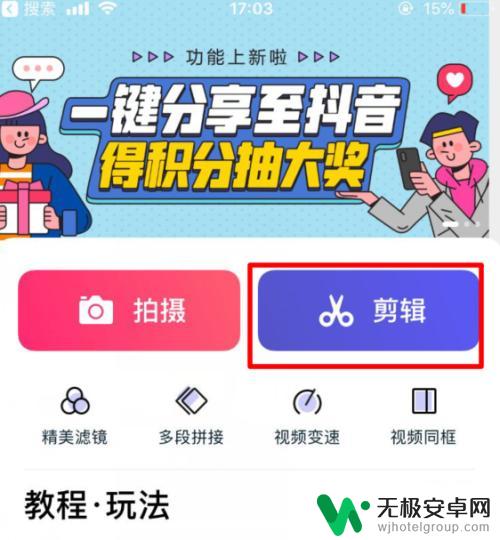
2.点击后,在手机中选择需要编辑的视频,点击下方的导入。
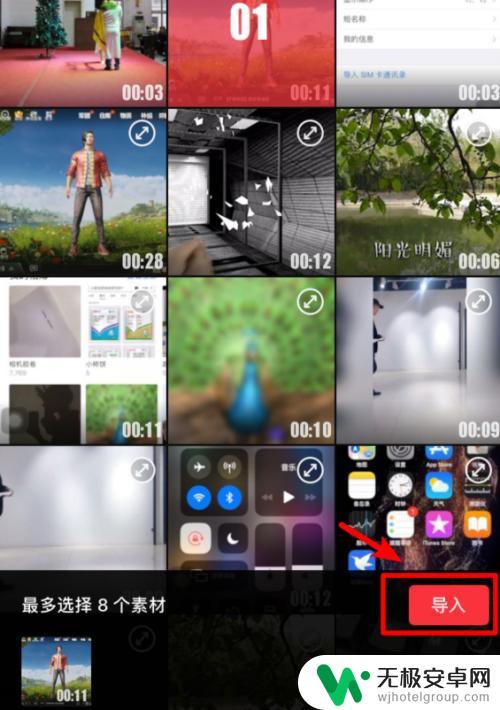
3.导入后,根据页面提供的比例,选择视频比例后,点击确定。
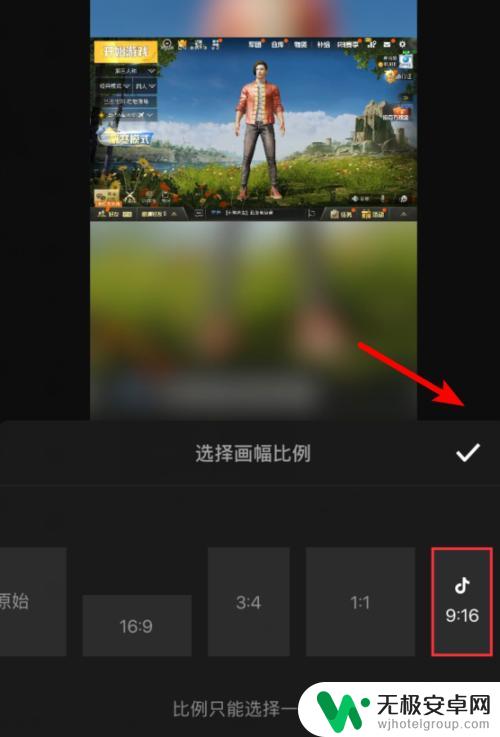
4.点击后,视频比例会发生改变,这时点击右上方的下一步。
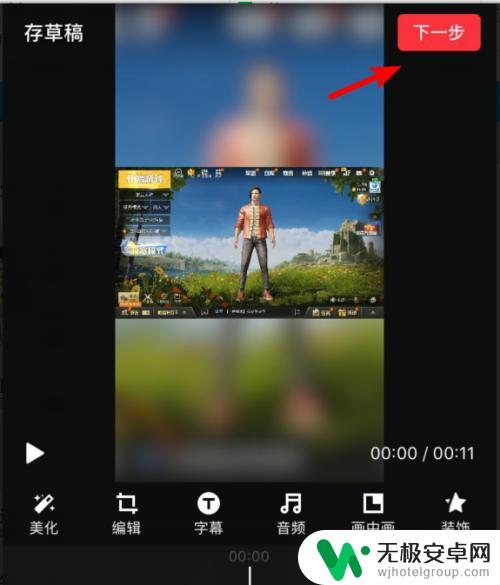
5.点击后,在视频界面,点击生成的选项。
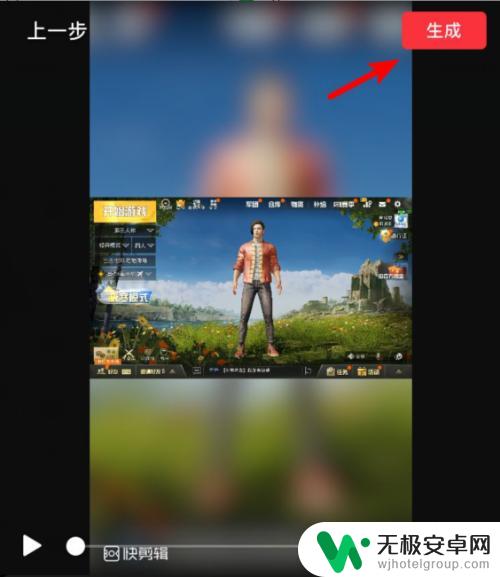
6.点击后,在下方的清晰度中,选择自定义或者原画质的选项。
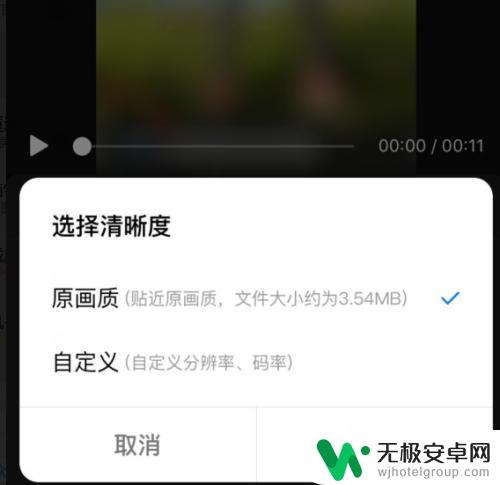
7.点击后,在设置界面。通过拖动分辨率和码率,就可以调整视频的分辨率和大小。调整后,点击生成的选项。
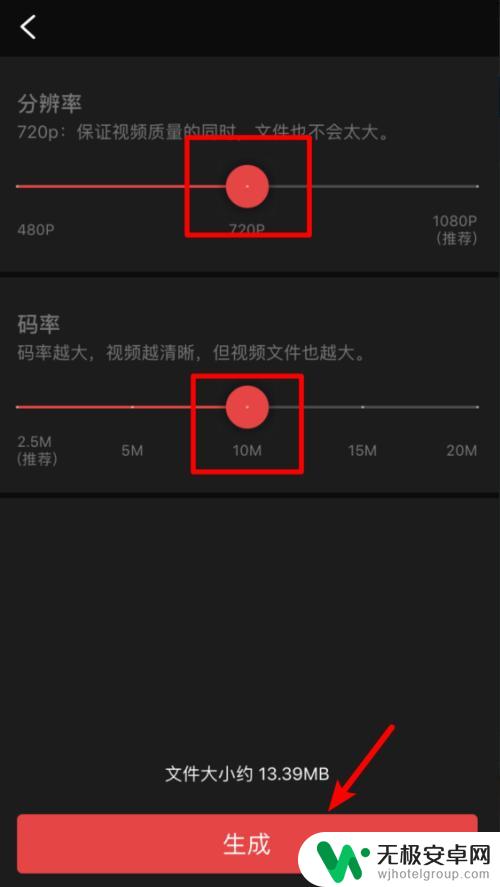
8.点击后,页面会生成编辑后的视频,生成完毕后,即可修改视频的大小和分辨率。
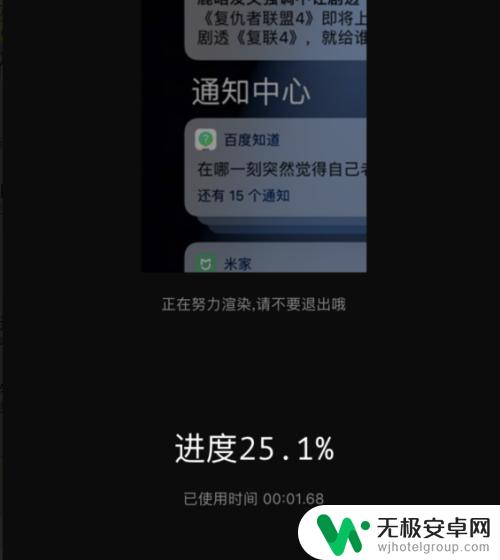
以上就是手机视频设置像素大小怎么设置的全部内容,有遇到相同问题的用户可参考本文中介绍的步骤来进行修复,希望能够对大家有所帮助。










